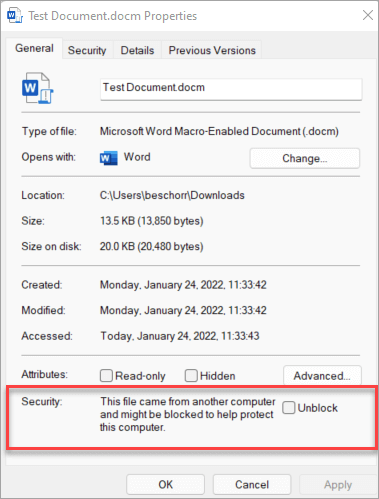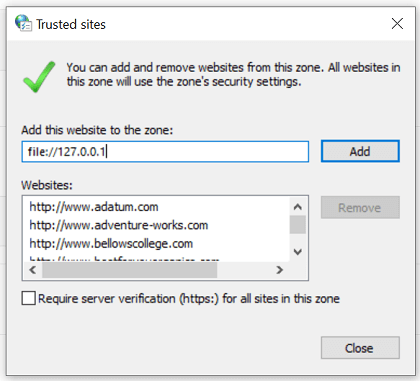Макросите могат да добавят много функционалност към Microsoft 365, но често се използват от хора с лоши намерения за разпространение на злонамерен софтуер до неподозиращи жертви.
Макросите не са необходими за ежедневна употреба, като четене или редактиране на документ в Word или използване на работни книги на Excel. В повечето случаи можете да направите всичко, което трябва да направите в Microsoft 365, без да позволявате изпълнението на макроси.
Забележка: Ако сте ИТ специалист, който иска да конфигурира тази настройка, или ако просто искате по-разширени технически подробности, вижте Макросите от интернет ще бъдат блокирани по подразбиране в Microsoft 365.

Какво трябва да направя сега?
Все още ли се чудите дали трябва да продължите?
-
❒ Очаквахте ли да получите файл с макроси? Никога не отваряйте прикачен файл, който не сте очаквали, дори ако изглежда, че идва от някого, на когото имате доверие. Фишинг атаките често се появяват от лице или организация, на която се доверявате, с цел да ги отворите.
-
❒ Насърчавате ли ви да разрешите съдържание от непознат? Често срещана тактика на хакерите е да се създаде някакво претезание, като например отмяна на поръчка или прочитане на правен документ. Те ще ви накарат да изтеглите документ и да се опитате да ви убедят да разрешите изпълнението на макросите. Никоя легитимна фирма няма да ви накара да отворите файл на Excel, за да отмените поръчка, и не ви трябват макроси само за да прочетете документ в Word.
-
❒ Насърчавате ли се да разрешите съдържанието чрез изскачащо съобщение? Ако сте изтеглили файла от уеб сайт, може да виждате изскачащи прозорци или други съобщения, които ви насърчават да разрешите активно съдържание. Това също са често срещани тактики на хакери и трябва да ви направят подозрителни, че файлът всъщност е опасен.
Ако изтеглен файл от интернет или файл, отворен от мрежов дял, иска да разрешите макроси, и не сте сигурни какво правят тези макроси, вероятно трябва просто да изтриете този файл.
Ако сте сигурни, че файлът е безопасен и искате да разблокирате макросите
Има няколко различни начина да го направите в зависимост от вашия случай.
Деблокиране на един файл
В повечето случаи можете да разблокирате макросите, като промените свойствата на файла по следния начин:
-
Отворете Windows Файлов мениджър и отидете в папката, където сте записали файла.
-
Щракнете с десния бутон върху файла и изберете Свойства от контекстното меню.
-
В долната част на раздела Общи изберете квадратчето за отметка Разблокиране и изберете OK.
Ако не виждате квадратчето за отметка Деблокиране в свойствата, опитайте една от опциите по-долу.
Деблокиране на всички файлове от определен мрежов дял или уеб сайт
Ако често изтегляте файлове или отваряте директно файлове от надеждно местоположение в облака, като например уеб сайта на вашата фирма или вътрешен файлов сървър, можете да зададете сайта като надежден сайт в Windows, така че макросите от сайта да не се проверяват.
Важно: Ще се доверите на всички макроси от този сайт, ако изберете да приложите тази настройка, така че направете това само ако знаете, че всеки файл, отворен от това местоположение, е надежден.
-
Докоснете бутона "Старт" или клавиша Windows и въведете Опции за интернет.
-
Изберете Опции за интернет от резултатите от търсенето и се появява диалоговият прозорец Свойства на интернет .
-
В раздела Защита изберете Надеждни сайтове и след това изберете Сайтове.
-
Въведете URL адреса на сайта или сървъра, съдържащ файловете на Microsoft 365 с макросите, които искате да изпълните, и след това изберете Добави.
Забележка: Ако искате да добавите URL адреси, които започват с http:// или мрежови дялове, изчистете отметката от Изискване на проверка на сървъра (https:) за всички сайтове в тази зона.
-
Изберете Затвори и след това OK.
Изберете заглавие по-долу за повече информация
Ако файлът, на който искате да се доверите, ви е бил изпратен по имейл, можете да:
-
Запишете го в своя OneDrive, преди да го отворите.-или-
-
Запишете го на твърдия диск на компютъра, след което следвайте инструкциите за деблокиране на един файл по-горе.
Ако имате конкретна папка на вашия компютър с много файлове, които са блокирани, и искате да се доверите на всеки файл в тази папка, можете да го добавите като надеждно местоположение.
Предупреждение: Трябва да направите това само ако знаете, че всеки файл, записан тук, е надежден.
Във вашето приложение на Microsoft 365:
-
Изберете Опции за> на файлове.
-
Изберете Център за сигурност > Настройки на центъра за сигурност > Надеждни местоположения.
-
Изберете Добавяне на ново местоположение.
-
Изберете Преглед , за да намерите папката, изберете папка и след това изберете OK.
Ако сте наясно, че източникът на макросите е лице или фирма, за които знаете, че можете да ги добавите като надежден издател, за да разблокирате този макрос и всички бъдещи макроси, които издателят подписва с един и същ сертификат.
Първо, ще трябва да разблокирате този конкретен файл с помощта на стъпките по-горе. След това можете да добавите издателя като надежден издател, така че бъдещите макроси да се изпълняват безпроблемно.
За повече информация вижте Добавяне, премахване или преглед на надежден издател.
Все още не можете да деблокирате макроса?
Посетете Общността за поддръжка на Microsoft , за да видите какво са казали другите или да зададете свои въпроси.
Може също да харесате...
Диспечер на PC на Microsoft за подобряване на защитата на вашия компютър. Не е налично във всички езикови променливи.
Научете повече
Макроси във файлове на Microsoft 365